IT-eksperdina küsitakse minult sageli, kuidas kasutada seadmeid, millel on ainult USB C-port. Vastus on lihtne: vajate adapterit. Enamikul sülearvutitel on ainult üks USB C-port, mis võib teiste seadmete kasutamise raskendada. Siiski on mõned viisid selle ümber töötamiseks. Esimene võimalus on kasutada adapterit. Saadaval on mitmesuguseid adaptereid, mis võimaldavad teil sülearvutiga teisi seadmeid ühendada. Kõige tavalisemad adapterid on HDMI, VGA ja Etherneti jaoks. Teine võimalus on kasutada USB C-jaoturit. USB C jaotur on seade, mis võimaldab ühendada sülearvutiga mitu seadet. Need seadmed on tavaliselt kallimad kui adapterid, kuid pakuvad mugavamat võimalust mitme seadme ühendamiseks. Lõpuks saate kasutada ka juhtmevaba adapterit. Juhtmevabad adapterid võimaldavad teil ühendada seadmeid ilma kaableid kasutamata. See on kõige mugavam, kuid samas ka kõige kallim variant. Kui peate sülearvutiga kasutama muid seadmeid, peate kasutama adapterit või USB C-jaoturit. Need seadmed võimaldavad teil luua ühenduse erinevate seadmetega, muutes sülearvuti kasutamise kõige vajalikuks lihtsaks.
Amazon kfauwi
See artikkel ütleb teile, mida teha, kui teie Windowsi sülearvutiga on kaasas ainult USB-C-pordid . Tehnoloogia muutub ajas ja vahel, kui ühega harjub, astub teine asemele. Võite mõnda aega muutustele vastu seista, kuid lõpuks peate vana tehnoloogia uue vastu vahetama. Üleminek ei saa olema lihtne, kuna proovite hoida oma vana tehnoloogiat uue tehnoloogia jaoks. Võimalik, et teil on mälupulgad ja välised kõvakettad väärtuslike andmetega, mida vana kasutamisel vajate. USB ühendus .

Sülearvutil on ainult USB C-port
Ümberlülitumine USB-A ja USB-C ei ole sujuv, sest seal on seadmeid ja kaableid, mida ei saa lihtsalt ära visata. Alati peab olema üleminekuperiood. See üleminekuperiood on igaühe jaoks erinev. Kaks peamist asja, mis üleminekuperioodi pikkust mõjutavad, on raha ja sinu tehnoloogiaalased teadmised. Kõigi USB-C-le üleminekuks vajalike uute seadmete ja kaablite hankimine nõuab kulutusi ja ka teadmist, mida hankida. See artikkel aitab teil muuta ülemineku odavamaks ja lihtsamaks kõigi jaoks, olenemata rahalisest seisust või teadmiste tasemest. Siin on mõned asjad, mida saate ülemineku hõlbustamiseks teha.
- Hinnake ja seadke prioriteedid
- Uurimine
- Juhtmevaba tehnoloogia
- Adapterid
- Kuni
- Pilv
1] Hinnake ja seadke prioriteedid
Esimene samm selleks, et mõista, mida teha, on olukorra hindamine. Vaadake, mis teil praegu on ja mida soovite saavutada. Milleks te oma arvutit kasutate ja milleks soovite seda edaspidi kasutada. Mäletan, kui ostsin sülearvuti ja sellel polnud CD- ega DVD-draivi. Üks olulisemaid asju, mis mulle meelde tuli, oli Windowsi uuesti installimise võimalus ilma kettaseadmeta. See oli minu jaoks väga oluline. See tähendab, et ma pidin nüüd otsima uut tehnoloogiat ja õnneks ei olnud mul vaja vormindada, enne kui leidsin Windowsi operatsioonisüsteemi pildist asendus, mille sai mälupulgale salvestada.
Prioriteetide seadmine tähendab, et seate kõige olulisemad asjad esikohale. See tähendab, et te ei pea oma olulistele andmetele juurdepääsu saamiseks muusikat mängima, välja arvatud juhul, kui muusika esitamise võimalus on teie sissetulekuallikas.
Ostu ajal võivad saadaval olla muud sülearvutid, millel on kõik USB-A-portid, kõik USB-C-pordid või USB-A- ja USB-C-portide kombinatsioon. Sa tahad otsustada, mida sa tahad. Kuna USB-C on uus tehnoloogia, oleks hea mõte oma ostu tulevikus kindlustada. See sõltub aga sellest, mis teil juba on ja mida olete nõus kulutama.
usb pilditööriista aknad
2] Uurimused
Kui suured muutused toimuvad, nõuab see valvsust. Inimesed hakkavad paanikasse sattuma ja teised kasutavad seda ebakindluse perioodi ära. Mõned kahtlased inimesed tulevad välja asjadega, mis peaksid kõige eest hoolitsema, ja proovivad neid kõrge hinnaga müüa. Minu nõuanne: võtke rahulikult, mõelge ja uurige. Praegusel tehnoloogia ja USB-C ajastul on teil ka teisi tehnoloogiaid, mis suudavad paljude vajalike asjade eest hoolt kanda. See hetk toob kaasa palju asju, mida oma uurimistööst leiate.
3] Traadita tehnoloogia
Kõikidel kaasaegsetel sülearvutitel on sisseehitatud juhtmevaba tehnoloogia. Levinumad on Bluetooth ja WI-Fi. Võite öelda, et mõistate Bluetoothi, kuid kuidas saab Wi-Fi toimida? Paljud seadmed saadavad ja võtavad andmeid vastu Bluetoothi kaudu, nii et pääsete endiselt juurde oma USB-C sülearvutile.
Võib-olla mõtlete endiselt Wi-Fi üle; ok, siin on, kuidas WiFi võib aidata. Paljudel Wi-Fi-ruuteritel on USB-A-port, mida saab kasutada andmete saatmiseks ja vastuvõtmiseks võrku ühendatud seadmetele. Seadme, olgu selleks siis mälupulk või väline kõvaketas, saab kaitsta nii, et sellele pääsevad ligi ainult parooliga isikud. Võite kasutada ka vana arvutit USB-ühenduse saamiseks WI-FI kaudu.
Printeritele ja muudele seadmetele pääseb juurde Bluetoothi kaudu või on võimalik ühendada võrku ja pääseda juurde Wi-Fi kaudu.
4] Adapterid
Teine võimalus ainult USB-C-ga arvutist mööda pääsemiseks on osta adapterid, mis muudavad USB-A USB-C-pordiga ühilduvaks. Head adapterid ei maksa väga palju, nii et saate osta adapterid ja hoida oma vanad seadmed ja USB-A-kaablid.
seadistage traadita võrgu aknad 10
Arvutiga ühendamiseks on USB-C väljundiga mitmepordilised adapterid. Nendel mitme pordiga adapteritel võivad olla pistikud mälukaartide, USB-A-seadmete, RJ45-kaabli, HDMI-pordi, VGA-pordi ja muu jaoks. Need on väikesed ja kaasaskantavad, nii et saate neid kõikjale kaasa võtta ja igal ajal kasutada. Ühe- või mitmepordiliste adapteritega saate kasutada printerit ja muid USB-A-seadmeid.
5] Kuni
Mõned sülearvutitootjad pakuvad oma sülearvutitele dokkimisjaamu. Mõned kolmandate osapoolte tootjad vabastavad dokkimisjaamad, mis sobivad paljudele sülearvutitele. Samuti saavad nad teha dokke konkreetsete sülearvutimudelite jaoks. Dokkimisjaamad on väga head, kuna suudavad täita mitmeid funktsioone, nagu sülearvuti laadimine, pordid mitme seadme jaoks ja ka RJ45-ühendus, kui teie sülearvutil pole RJ45-porti. Sülearvuti dokiühendus on mõnikord sülearvuti spetsiaalne ühendus või see võib olla USB-A või USB-C ühendus.
Loe: USB-C probleemide lahendamine Windowsi arvutis
6] Pilvesalvestus
Pilvesalvestus on veel üks viis, kuidas sülearvuti USB-C-ühenduseta läbida. Saate salvestada oma failid Microsoft Onedrive'i, tasuta pilveteenusesse, millele pääsete juurde kõikjalt maailmast. Saate leida ja kasutada muid tasuta või tasulisi pilveteenuseid, kuid valige tarnijad targalt, sest peate oma teavet kaitsma. Pilvesalvestuse abil saate oma faile kellegagi jagada, kuni internet on saadaval.
Lugege : hoiatusmärgid, et teie arvuti jookseb kokku või sureb
Miks ma pean teadma USB-C kohta?
USB-C on juba kohal ja see on saadaval veel kaua. USB-C on palju kiirem ja sellel on USB-A ees mõned olulised eelised. USB-C-d saab kasutada ka mõne sülearvuti laadimiseks, kui tootja on selle lubanud. Seejärel hakatakse USB-C-d kasutama väga paljude toodete jaoks, nagu sülearvutid, tahvelarvutid, telefonid ja palju muud. See tähendab, et teil on üks kaabel, mis suudab palju teha.
Miks on USB-C populaarseks saamas?
USB-C on muutumas väga populaarseks, kuna see võib asendada palju sülearvuti porte. USB-C võib asendada HDMI, VGA, USB ja laadimisporti. USB-C-porti saab kasutada andmete edastamiseks ja seadmete toiteks. USB-C-port on ka palju väiksem kui USB-A-port, seega võtab see vähem ruumi, muutes sülearvutid palju väiksemaks.
Kuidas ma tean, kas minu sülearvutil on USB C-port?
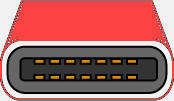
aknad 10 vaikset tundi muudkui lülituvad sisse
USB-C-porti on lihtne märgata, kuna see on väiksem kui USB-A-port. USB-C pordil on ka ümarad servad ja peaaegu ovaalne kuju. USB-C pistik ja kaabel on disainitud nii, et kaablit saab ühendada igas suunas, seega pole vaja õige ühenduse leidmiseks ümber pöörata. USB-A ja muid kaableid ja porte saab ühendada ainult ühes suunas.




![Printer ei tööta pärast Windowsi värskendust [parandatud]](https://prankmike.com/img/printer/93/printer-not-working-after-windows-update-fixed-1.jpg)



![Määratud võrguparool pole õige [Paranda]](https://prankmike.com/img/network/BB/the-specified-network-password-is-not-correct-fix-1.jpg)






